远程报税安装说明
税务规划湖南航天信息远程抄报税简明操作手册
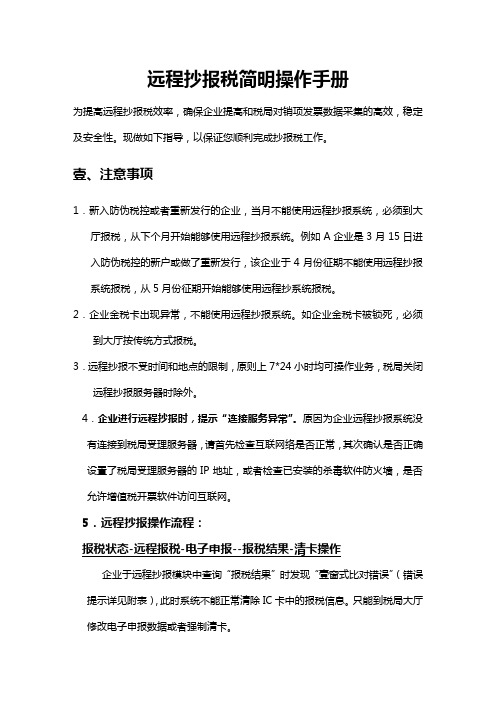
远程抄报税简明操作手册为提高远程抄报税效率,确保企业提高和税局对销项发票数据采集的高效,稳定及安全性。
现做如下指导,以保证您顺利完成抄报税工作。
壹、注意事项1.新入防伪税控或者重新发行的企业,当月不能使用远程抄报系统,必须到大厅报税,从下个月开始能够使用远程抄报系统。
例如A企业是3月15日进入防伪税控的新户或做了重新发行,该企业于4月份征期不能使用远程抄报系统报税,从5月份征期开始能够使用远程抄系统报税。
2.企业金税卡出现异常,不能使用远程抄报系统。
如企业金税卡被锁死,必须到大厅按传统方式报税。
3.远程抄报不受时间和地点的限制,原则上7*24小时均可操作业务,税局关闭远程抄报服务器时除外。
4.企业进行远程抄报时,提示“连接服务异常”。
原因为企业远程抄报系统没有连接到税局受理服务器,请首先检查互联网络是否正常,其次确认是否正确设置了税局受理服务器的IP地址,或者检查已安装的杀毒软件防火墙,是否允许增值税开票软件访问互联网。
5.远程抄报操作流程:报税状态-远程报税-电子申报--报税结果-清卡操作企业于远程抄报模块中查询“报税结果”时发现“壹窗式比对错误”(错误提示详见附表),此时系统不能正常清除IC卡中的报税信息。
只能到税局大厅修改电子申报数据或者强制清卡。
6.企业远程抄报清卡成功后,请正常退出防伪税控开票软件后,再将税控IC 卡取出,确保本次清卡信息成功读入金税卡内。
二、远程抄报系统安装注册操作步骤第壹步:将“注册码下载工具”文件下载到本地硬盘进行软件注册(于光盘中直接运行该软件将会报错,可复制到电脑桌面运行)。
网上办税大厅软件下载地址:http://222.240.202.150/WSBSO/ht/downSoft/注册码下载工具.exe 湖南航天信息软件下载地址:http://.cn/downsoft.asp第二步:弹出“下载注册文件”界面后,选择相应的注册文件类型,试用期只能选择“抄报试用版”,缴费后选择“抄报正式版”,且于企业税号栏内填写本企业的税号,点击“确定”按钮进行注册。
电子申报系统安装操作说明书 (企业端篇)
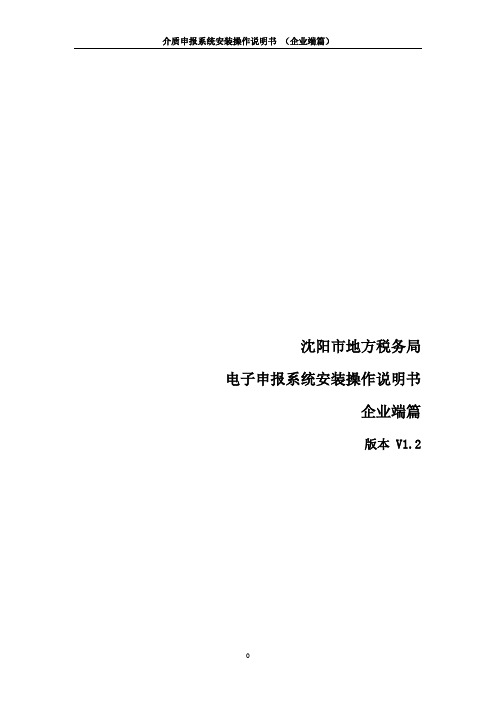
沈阳市地方税务局电子申报系统安装操作说明书企业端篇版本 V1.2目录一、系统概述 (2)1.1企业端软件环境配置 (2)二、系统安装 (2)2.1 安装注意事项 (2)2.2.安装步骤 (2)三、软件操作说明 (8)3.1 软件登陆 (8)3.2.软件基本功能介绍 (8)3.2.1分类录入 (8)3.2.2打印功能 (9)3.2.3人性化操作 (9)3.2.4历史信息查询功能。
(9)3.2.5 数据备份功能 (10)3.2.6 多户报盘功能 (11)3.2.6 导出Excel功能 (11)四、财务报表录入演示 (11)4.1、非金融保险业--资产负债表 (12)4.2 非金融保险业—利润表 (17)4.3 非金融保险业—现金流量表............................................................... (20)五、附表录入演示 (20)5.1 营业税申报表录入 (19)六服务体系 (20)一、系统概述1.1企业端软件环境配置二、系统安装2.1安装注意事项1)安装之前请先确认您的操作系统配置符合“企业端软件环境配置”中所列出的要求,否则可能会导致客户端无法正常安装与使用。
2)客户端系统安装过程中,请不要运行其他程序,并且按提示进行安装。
3)如果安装程序过程中,系统提示错误,且错误信息中有[忽略]或者[跳过]按钮,请你直接按这些按钮继续安装,安装后一般不会影响程序的运行。
4)如果程序重复出现错误,无法继续进行安装或者系统提示的错误您无法理解和解决,请重新安装操作系统并安装杀毒软件。
5)如果您的计算机安装有太多的其他软件,这些软件有可能导致您的计算机系统的混乱,从而导致本软件无法安装或者运行。
2.2安装步骤点击安装图标按照安装提示信息进行安装(1)点击【确定】开始安装软件(2)点击【是】开始安装netfranerwork1.1软件包,如果windows操作系统版本高则不提示安装netfranerwork1.1软件包(3)点击【安装】进行下一步(4)需要等待几分钟或十几分钟进行安装,安装时间长短视机器配置高低而定(6) netfranerwork1.1软件包安装完成点击【确定】进行下一步安装(7)安装netfranerwork1.1语言套件(8)点击【接受】(9)点击【确定】进行下一步安装(10)安装软件(11)安装完成点击【关闭】三、软件操作说明3.1、软件登陆在桌面点击”税务报表申报系统”图标或在【开始】-【程序】-【博恒软件】-【电子申报企业端】中找到该软件,点击启动。
远程抄报税操作手册(完全版)

中兴远程通抄报税系统操作手册关于本书前言全国各地国税局在金税工程的建设当中,已经完成防伪税控的网络版的建设,并且为了方便用户,已经基本建成网上认证与网上申报系统。
用户可以足不出户实现认证申报等工作。
但是由于抄报税的工作还没有实现网络化,一般纳税人还必须在每月的1日-10日到税务局的营业大厅报税,否则无法继续开票,一方面,增加了一般纳税人的负担,另一方面也造成了国税局的工作人员每到报税期就面临繁重的工作任务。
针对这一问题,为了方便一般纳税人,简化报税手续,帮助税务机关提高工作效率,本公司开发了远程抄报系统。
更好的利用网络的便捷性,一般纳税企业可以通过本系统,利用INTERNET网络,足不出户的将本企业的报税数据信息传到相应的税务部门进行处理,并可较快的得到报税处理的结果信息,以及完成企业IC卡的清卡操作,进而取代传统的报税方式。
读者对象本手册适用于中兴通远程抄报税系统的操作员。
阅读说明提醒用户应该注意的问题。
用于具体说明某一细节。
用实例的方法介绍一个功能的操作步骤。
特别说明:(1)本手册中的“系统”指“中兴通远程抄报税系统”。
(2)本手册以简体中文WindowsXP 操作系统为例。
(3)本手册内容如有变更,恕不另行通知,本公司将保留对操作手册中所述内容的解释权。
如何得到帮助如果您借助本手册不能解决问题,请与我们联系: 北京中兴通科技股份有限公司地址:北京市海淀区上地三街9号金隅嘉华大厦C1001 邮政编码:100085网址:E-mail :zxt@说明操作实例重点提示目录第1章安装、运行和卸载 (1)1.1 运行环境 (1)1.2 中兴通USB读卡器安装 (2)1.3 系统的安装 (10)2.3系统的运行 (14)2.3.1启动系统 (14)2.3.2首次登录 (15)2.4系统的卸载 (17)第2章操作界面 (18)2.1远程抄报税操作界面 (18)2.2菜单栏 (18)2.3工具栏 (21)第3章文件菜单 (22)3.1系统配置向导 (23)3.2重新登录 (27)第4章报税管理 (30)4.1常规报税 (30)4.2清卡解锁 (32)4.3抄报历史 (33)第5章系统管理 (36)- I -5.1用户管理 (37)5.2系统参数配置 (40)5.3网络设置 (41)5.4日志管理 (42)5.5数据备份 (46)5.6数据恢复 (47)5.7网络抄报密码设置 (49)第6章帮助 (50)6.1帮助主题 (50)6.2查看通知 (51)6.3下载通知 (52)6.4在线升级 (52)6.5关于 (53)- II -中兴通远程抄报税系统操作手册第1章、安装、运行和卸载1.1、运行环境硬件要求:PC机一台最低配置:CPU在奔3-900M以上、256M以上内存、可用硬盘空间在500M以上、光盘驱动器可用、主板附带空余PCI扩展槽。
网上报税软件操作指南(升级版)
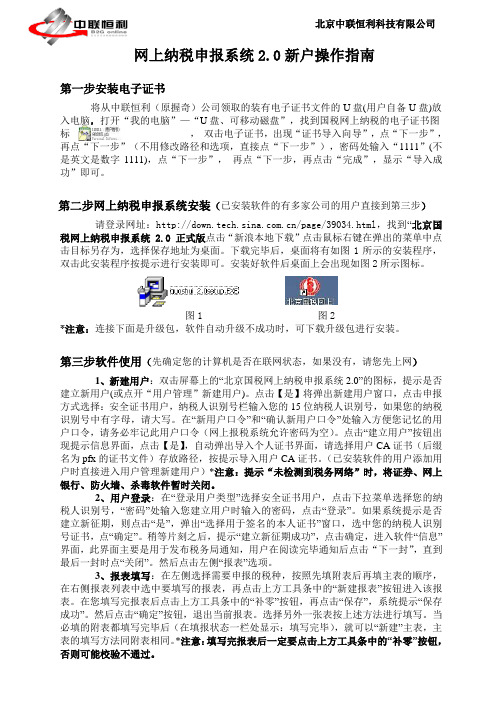
网上纳税申报系统2.0新户操作指南第一步安装电子证书将从中联恒利(原握奇)公司领取的装有电子证书文件的U盘(用户自备U盘)放入电脑,打开“我的电脑”—“U盘、可移动磁盘”,找到国税网上纳税的电子证书图标,双击电子证书,出现“证书导入向导”,点“下一步”,再点“下一步”(不用修改路径和选项,直接点“下一步”),密码处输入“1111”(不是英文是数字1111),点“下一步”,再点“下一步,再点击“完成”,显示“导入成功”即可。
第二步网上纳税申报系统安装(已安装软件的有多家公司的用户直接到第三步)请登录网址:/page/39034.html,找到“北京国税网上纳税申报系统 2.0 正式版点击“新浪本地下载”点击鼠标右键在弹出的菜单中点击目标另存为,选择保存地址为桌面。
下载完毕后,桌面将有如图1所示的安装程序,双击此安装程序按提示进行安装即可。
安装好软件后桌面上会出现如图2所示图标。
图1 图2*注意:连接下面是升级包,软件自动升级不成功时,可下载升级包进行安装。
第三步软件使用(先确定您的计算机是否在联网状态,如果没有,请您先上网)1、新建用户:双击屏幕上的“北京国税网上纳税申报系统2.0”的图标,提示是否建立新用户(或点开“用户管理”新建用户)。
点击【是】将弹出新建用户窗口,点击申报方式选择:安全证书用户,纳税人识别号栏输入您的15位纳税人识别号,如果您的纳税识别号中有字母,请大写。
在“新用户口令”和“确认新用户口令”处输入方便您记忆的用户口令,请务必牢记此用户口令(网上报税系统允许密码为空)。
点击“建立用户”按钮出现提示信息界面,点击【是】,自动弹出导入个人证书界面,请选择用户CA证书(后缀名为pfx的证书文件)存放路径,按提示导入用户CA证书。
(已安装软件的用户添加用户时直接进入用户管理新建用户)*注意:提示“未检测到税务网络”时,将证券、网上银行、防火墙、杀毒软件暂时关闭。
2、用户登录:在“登录用户类型”选择安全证书用户,点击下拉菜单选择您的纳税人识别号,“密码”处输入您建立用户时输入的密码,点击“登录”。
预约版V-Tax远程可视化办税系统纳税人手机小程序端操作说明
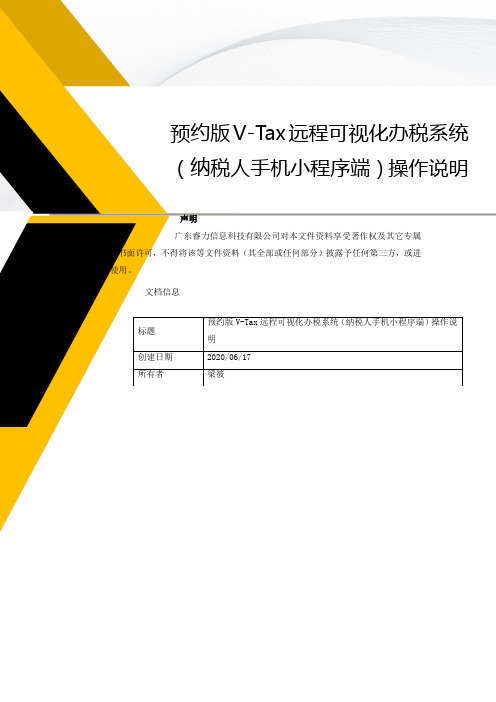
权利,未经书面许可,不得将该等文件资料(其全部或任何部分)披露予任何第三方,或进行修改后使用。
文档信息标题创建日期所有者目录1. 简述 (3)2. 流程概述 (4)3. 详细操作示例 (6)3.1. 纳税人登录 (6)3.2. 纳税人预约环节 (7)3.3. 纳税人提交资料 (9)3.4. 纳税人等待预审 (14)3.5. 纳税人取号 (15)3.6. 纳税人等待税务机关线上可视化受理 (15)3.7. 业务办结 (17)3.8. 事项特殊环节操作 (17)3.8.1. 退回(资料错漏,预审不通过) (17)3.8.2. 事项不予受理 (20)3.9. 系统辅助功能按钮 (22)3.9.1. 刷新功能 (22)3.9.2. 预约状态消息提醒 (23)3.9.3. 我的预约 (23)3.9.4. 身份切换 (24)3.9.5. 历史事项 (25)4. 注意事项 (26)1.简述为实现V-Tax远程可视化办税系统与实体办税大厅进一步功能同质化,系统全新升级,与广东省税务局“粤税通”预约功能无缝对接,实现预约办税、线上预审资料、可视化受理等功能,跟踪每个填报环节实时微信、短信提醒,为纳税人提供更贴心、更便捷的办税服务。
2.流程概述1、预约(粤税通):纳税人应登录“粤税通”小程序上进行预约办税。
2、提交资料(V-T ax系统):预约成功后的60分钟内,登录V-T ax办税系统—>线上窗口—>在“提交资料“环节,点击【提交资料】,进入资料填报界面,根据实际所需进行填表或上传所需附件资料,核查资料无误,提交资料。
3、等待税务机关预审:等待税务机关预审资料:➢预审通过,流转到取号环节。
➢预审不通过,流转到”补充资料或咨询“环节,可发起两种操作:①点击【重新提交资料】进入业务界面补充正确资料进行提交,等待税务机关预审。
②当办税疑惑需要咨询辅导情况下,点击【发起咨询】取号,等待税务辅导人员线上辅导,根据辅导结果重新提交正确资料,等待税务机关预审。
航天信息远程抄报及电子申报培训
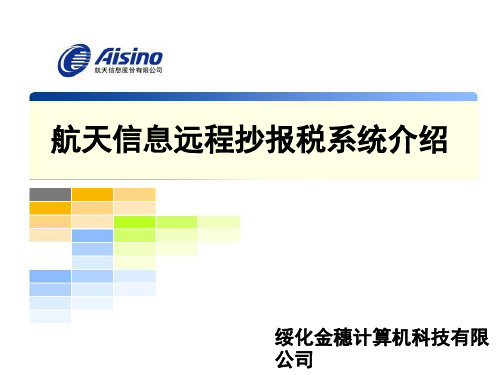
击
。
• 点击如下菜单(增值税报表录入----附表二)。
保存
点击附表二
• 进入附表二的主界面,依次录入表中各栏数据(表中的各栏数
• 据填入企业财务信息与之相对应得数据),录入完成后,点击
• “保存”,弹出“你想要保存现有的报表数据?” 点击“确定”。弹 出
• “申报附表二保存成功” 点击“确定”。“附表二”保存成功。 点 击
填写报错所要申报的报表点击菜单中项中“系统管理”下的“信 息管理”项。
在信息管理中选“申报方式设置”。在设置同时选择“网上申报 方式”和“网上直连申报”两个选项。后点击“保存修改”保存 设置后点“退出”按钮退出设置界面。
点击保存修改
3、点击工具栏中的“申报”按钮进入申报向导。如下图:
点击工具栏中的“申报”按钮进入申报向导。
信息
接收到申报成功反馈信息时完成申报,如为申报失败反馈信息修改报表后重新申报。
• 一.双击电脑桌面上 登录界面
图标进入系统
• 输入用户名:dzsb密码:1234.点击“确 认”,
• 提示当前系统日期是否正确:
• 企业必须在正确的系统时间下填报数据, 软件每次登录时,都将提示如上对话框。 (如系统时间正确点击“确定”,如不是 当前日期点击“取消”)。
点击报税结果图标
点击清卡操作图标,提示:“清卡操作成功!软件会自动 重新进入开票系统再做其他操作。 清卡操作必须在15号前完成否则系统自动锁死,无法开票。
点击历史信息查询图标
可显示报税时间,报税成功标志,和清卡是否成功。
点击申报按钮
3、点击工具栏中的“申报”按钮进入申报向导。如下图:
在申报向导中点击“审核”按钮开始报表审核。
点击审核按钮
eTax@SH网上报税软件操作流程
eTax@SH网上报税软件操作流程1. eTax@SH网上报税软件操作流程a) eTax@SH网上报税软件操作流程共有5个步骤:安装―>注册―>登陆―>完成网上报税―>打印完税凭证。
(一)安装2. 把安装光盘放入光驱,自动弹出安装页面。
点击[软件安装]按钮,点击右侧[电子申报网上认证安装程序]。
3. 除默认选项外,在“eTax@SH网上报税软件”前的白色框里打勾!4. [安装CA证书USB驱动程序]。
a) (1)在USB棒类型里,点击下拉菜单,选择“明华”。
b) (2)点击右下角的[安装]。
c) (3)点击[下一步]。
d) (4)点击[完成]。
5. 安装IE6.o(要求IE版本为5.01或更高版本)。
一般情况下,都提示“已升级”,无需安装。
6. 安装 frameworkl.l(只有IE版本为5.01以上才能安装此环境)。
a) (1)软件会提示“您希望安装 frameworkl.l吗?“,选择[是]。
b) (2)选择[同意]软件协议。
c) (3)点击[安装],软件会自动进行安装。
d) (4)点击[确定],安装完成。
7. 紧接着软件会提示“您希望安装 framework语言套件吗?”。
a) (1)选择[是]。
b) (2)点击[接受]软件协议后软件自动进行安装。
c) (3)点击[确定],安装完成。
8. 安装eTax@SH电子申报企业端软件(以上条件都具备才可安装)。
a) (1)软件自动进行设置后点击“下一步”。
b) (2)软件要求选择安装路径(不建议更改软件安装路径),点击 [下一步]。
c) (3)点击[安装]。
(4)点击[完成],安装完成。
9. 为了保证企业能从网上打印完税凭证,还需要安装“付款通知手动注册安装程序”。
具体操作为:打开“我的电脑”,右击光盘图标点击“打开”(不要双击),再打开“工具软件”文件夹,打开“付款通知操作手册” 文件夹,双击“setup.exe”,开始安装。
自然人电子税务局个税APP、Web端基本操作指引
自然人电子税务局(个税APP、Web端)基本操作指引目录1.下载(访问)路径 (2)1.1 APP端下载路径 (2)1.2 Web端访问路径 (2)2.实名注册 (3)2.1 大厅注册码注册 (3)2.2人脸识别认证注册 (7)3.实名登录 (10)3.1账号密码登录 (10)3.2指纹登录 (11)3.3扫脸登录 (12)4.常用业务 (13)4.1忘记密码 (13)4.2绑定银行卡 (17)自然人电子税务局远程端分为Web端和APP端,两端数据实时同步、信息共享。
1.下载(访问)路径1.1 APP端下载路径1.通过自然人电子税务局Web端首页点击“扫码登录”下方的【手机端下载】,扫描二维码下载安装。
2.苹果IOS系统通过App Store搜索“个人所得税”下载安装。
3.安卓Android系统目前已经在华为、小米、VIVO、OPPO等应用市场上架,后续会在更多应用市场上架。
广大纳税人可以在上述应用市场搜索“个人所得税”下载安装。
注:苹果IOS系统需要IOS 9.0或更高版本;安卓Android系统需要4.3或更高版本。
1.2 Web端访问路径路径一:纳税人可以在浏览器直接输入网址,进入自然人电子税务局。
路径二:纳税人可通过访问贵州省税务局门户网站(),点击首页中自然人电子税务局链接登录。
注:为保障纳税人更好的体验,建议使用ie8以上版本、chrome谷歌或浏览器等,若使用360浏览器建议切换到极速模式。
2.实名注册实名注册的目的是为了验证绑定的账户是否属于本人,对纳税人信息的真实性进行验证审核,保障纳税人的合法权益和涉税数据安全,建立完善可靠的互联网信用基础。
目前系统支持以下两种注册方式:大厅注册码注册、人脸识别认证注册。
其中人脸识别认证注册仅支持居民身份证,其他证件暂不支持。
纳税人可以选择任意一种方式进行注册。
2.1 大厅注册码注册“大厅注册码注册”是指纳税人为了开通自然人电子税务局的账号进行办税,先行在办税服务厅获取注册码,然后使用注册码在该平台中开通账号,以后凭此账号即可远程办税。
远程办税端“个人所得税”手机app操作指南
远程办税端(“个人所得税”手机app)操作指南1、APP下载:IOS版本方式一:打开App Store搜索功能,在搜索栏输入“个人所得税”,选择"个人所得税-国家税务总局”APP,点击“获取”。
方式二:长按下图二维码,或打开微信“扫一扫”扫描。
依次点击“安装”—“继续”—输入验证码后点击“下一页”完成下载程序。
安卓版本方式一:手机打开UC浏览器、浏览器、360浏览器、搜狗浏览器等手机浏览器,用浏览器中“扫一扫”功能扫描上图二维码。
方式二:也可使用微信、、支付宝、手机百度等APP扫一扫,可在扫描成功页面点右上角【…】按钮,选择“在(用)浏览器打开”进行个人所得税APP的下载方式三:各大手机应用市场目前该App已经在华为、小米、VIVO、OPPO等应用市场上架,应用名为“个人所得税”,后续会上架更多应用市场。
广大纳税人可以在上述应用商店搜索“个人所得税”下载安装。
2、手机APP下载后注册指引:第一步:下载后,打开APP,工作地或常住地下拉列表选择“湖北省武汉市XX区”,点击“下一步”。
第二步:未注册用户选择“注册”,已注册用户可直接输入账号密码登录。
第三步:选择“人脸识别认证注册”,若选择“大厅注册码注册“需要纳税人携带有效身份证原件前往本地办税服务厅申请。
第四步:点击“同意并继续”,输入证件号码和姓名后,点击“开始人脸识别”,按要求完成识别程序。
第五步:人脸识别完成后,按要求输入相关信息后,点击“提交”。
恭喜您,注册成功!3、手机APP下载后填报指引:注册后可看到如下界面:点击图片可了解有关政策点击此处可逐项填报专项附加扣除该页面提示需要准备资料,点击“准备完毕,进入填报”即可进行下一步。
点击“下一步”进入右图。
点击“添加子女信息”进入左图逐项填列后点击“保存”可进入下图点击此处进入右图点击此处可添加下一个孩子信息为方便大家,建议选择“通过扣缴义务人申报”,这样可以提交单位由单位每月直接抵扣个税逐项填列,确定扣除比例后点击“下一步”进入左图点击“保存”完成此项填报。
V-Tax远程可视化自助办税系统业务操作手册
V-Tax远程可视化自助办税系统业务操作手册V-Tax远程可视化自助办税系统实现为纳税人提供多渠道(手机端、PC客户端)操作简单、便捷、审批流程透明化、全方位办税服务功能,并且兜底电子税务局及必须门前申报业务均可通过V-Tax自助办税系统上实现远程“面对面”视频受理,让纳税人“全业务办税”、“完全非接触式远程办税”新体验。
一、系统注册及登录使用V-Tax远程可视化自助办税系统纳税人必须实名认证通过,并且使用电子税务局的账号才能登录系统。
1.1国内人员实名认证如企业或个人未进行电子税务局实名认证注册,可点击登录广东省电子税务局官网()或在V-Tax远程可视化自助办税系统登录界面:点击【登录】—【用户注册】进入注册资料界面,填写相关资料及勾选电子税务局服务协议,提交注册完成并通过:根据界面指引进行实名认证信息采集,实名认证通过,企业身份可进入电子税务局进行绑定企业。
1.2外籍人员实名认证在V-Tax远程可视化自助办税系统登录界面:点击【登录】—【用户注册】—【外籍人士】:进入V-Tax系统注册界面,填写相关资料,勾选电子税务局服务协议:资料无误,注册通过,系统自动跳转系统主界面,在“一次不用跑—个人特色业务”—点击《外籍个人实名认证》填写个人信息及上传附件资料—>【提交】资料,等待税务人员可视化实名认证,认证通过。
外籍人士可登录广东省电子税务局官网()或在V-Tax远程可视化自助办税系统登录界面:点击【登录】—【用户注册】—注册电局账号,注册成功后即可登录V-Tax系统。
1.3登录在手机微信中添加“V-Tax远程可视化自助办税系统”小程序,或通过扫一扫二维码即可添加:点击“我的空间”—“登录”:输入实名认证后的电局账号及密码,验证通过,点击【登录】按钮,即可选择登录角色进入小程序:注意:1、选择“个人身份进入”,只能办理个人业务。
2、选择“企业进入”,可办理企业业务,如需办理个人业务,则需在办理事项时候选择所属税务机关。
- 1、下载文档前请自行甄别文档内容的完整性,平台不提供额外的编辑、内容补充、找答案等附加服务。
- 2、"仅部分预览"的文档,不可在线预览部分如存在完整性等问题,可反馈申请退款(可完整预览的文档不适用该条件!)。
- 3、如文档侵犯您的权益,请联系客服反馈,我们会尽快为您处理(人工客服工作时间:9:00-18:30)。
纳税人至上海爱信诺航天信息有限公司办理完毕远程抄报税手续后,应即时自行完成税控收款机(包括税控器)远程抄报税相关软件安装及用户注册,现将具体步骤及常见问题告知如下:
第一部分:使用前准备
一、安装(安装光碟上附视频,可以边看边)
1.打开安装光碟,先运行“远程抄报客户端”安装程序。
如果您的电脑上没有安装证书管理器,那么还必须安装光碟中附带最新版本的证书管理器安装包。
2.连接用于网上远程抄报税的读卡器(以下简称读卡器)和用于企业电子申报的U棒,并插入用户卡(芯片面向上插)。
二、注册(首次使用前必须做一次,以后除了更换电脑外无需再次注册)
1.登录“远程抄报客户端”(软件登录账户:00,密码:123456)
2.点击“注册管理”,选择第一个功能“纳税人信息登记”,先“读卡”,然后完整输入下方的地址和电话后,点击“信息更新”完成。
3.点击“注册管理”第二个功能“税控机具登记”,先“读卡”,并确认一下“机器编码”和“机器类型”,点击“信息登记”完成。
用户有多台税控机具,需对全部税控机具分别进行登记注册。
4.点击“注册管理”第三个功能“CA注册管理”,(选择“CA证书注册”时,请注意在此界面上面的“证书类型”中,必须选择你公司用于电子申报的CA证书(U棒),而不是用于增值税防伪税控开票系统远程抄报的CA证书。
),然后输入U棒的密钥,最后点击“CA注册”完成。
(本处和光盘教学视频有差别)
5.全部注册完成后,由税局处理注册信息,用户可进行注册结果下载。
点击“CA注册管理”\“注册结果下载”,先“读卡”,然后点击“结果下载”。
第二部分:远程抄报税
一、企业在税控收款机(包括税控器)中完成报税写用户卡。
二、(过程中必须使用企业自己的电子申报CA证书U棒)
1.登录“远程抄报客户端”,连接读卡器,插入抄好税的用户卡和证书U棒。
2.点击“”图标,依次“读卡”\“获取报税数据”\“数据报送”即可。
3.“数据报送”后,请等待10-15分钟。
4.点击“结果下载”图标,依次“读卡”\“报税结果下载”,后续的两个提示界面请用户直接选择“是”,即可完成。
三、在税控收款机(包括税控器)中作“完税处理”。
